ai怎么设计线性环形漩涡效果?ai中想要制作一个由线段组成的漩涡图形,该怎么制作呢?下面我们就来看看ai漩涡矢量图的做法,需要的朋友可以参考下
ai中想要制作一个矢量线性环形漩涡效果,该怎么制作呢?下面我们就来看看详细的制作过程。
- 软件名称:
- Adobe Illustrator 2019(Ai cc2019) v23.1.0.670 绿色中文版 64位
- 软件大小:
- 275MB
- 更新时间:
- 2019-11-04立即下载

1、画一大一小两个正圆形,居中对齐画板。

2、全选,点击对象-混合-建立,设置步数。点击对象-扩展,扩展对象和描边。


3、选择直线工具按住SHIFT键,画一条垂直的直线,居中对齐画板。

4、切换到旋转扭曲工具,将扭曲范围放大到正好盖住整个对象。单击左键,不放开,直到形成漩涡效果。
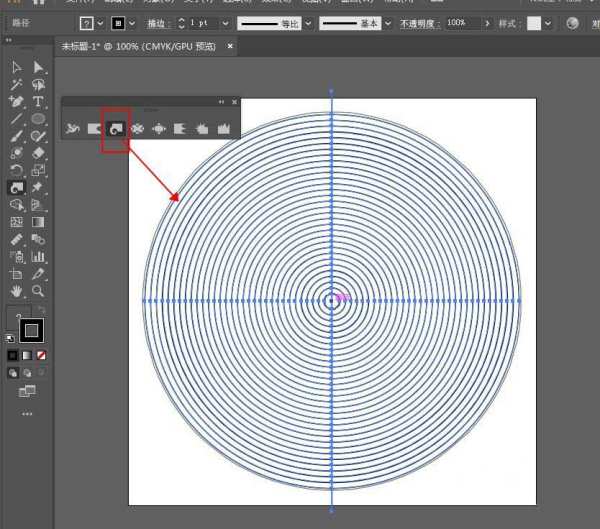

5、打开路径查找器,全选对象,点击分割命令。取消编组,用套索工具选中要删除的部分,按DELITE。
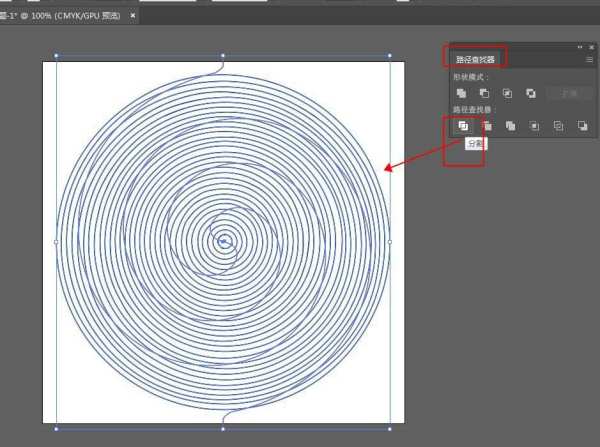


6、用形状生成器工具,按住ALT键将外层的边删除。再将路径的端头改为圆头。


7、再加背景与装饰,最终效果如图:

以上就是ai怎么制作线段组成的漩涡矢量图的技巧,希望大家喜欢,请继续关注html中文网。
相关推荐:
以上就是ai怎么设计线性环形漩涡效果? ai漩涡矢量图的做法的详细内容,更多请关注0133技术站其它相关文章!








